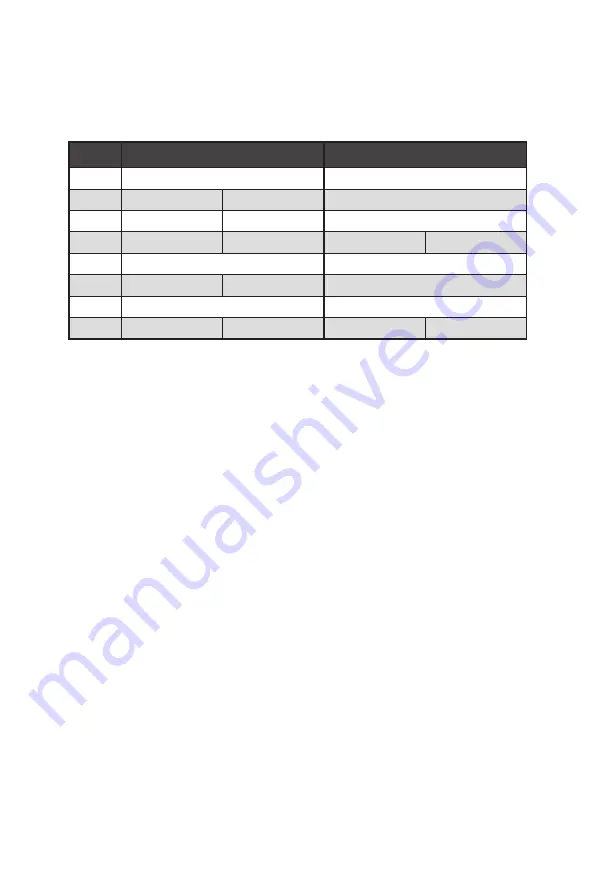
20
组件概述
PCIe 和 M.2 接口的 PCIe 频宽配置表
M2_2 和 M2_3 接口可在两种 PCIe 频宽模式下使用:
芯片组模式
(默认) 和
CPU 模式
(通
过 BIOS 选择)。在这两种模式下,它们为 M2_2 和 M2_3 接口提供不同的 PCIe 频宽,详情
请参考下表部分。
插槽
芯片组模式
CPU 模式
PCI_E1
@ 4.0/ 3.0 x16*
@ 4.0/ 3.0 x8*
PCI_E2
—
3.0 x1
3.0 x1
PCI_E3
—
3.0 x1
3.0 x1
PCI_E4
—
@ 3.0 x4
—
@ 3.0 x4
M2_1
4.0/ 3.0 x4*
4.0/ 3.0 x4*
M2_2
3.0 x2
空
4.0/ 3.0 x4*
M2_3
3.0 x2**
4.0/ 3.0 x4*
/
**
M2_4
3.0 x4
空
3.0 x4
空
(─: 不可用,@: 显卡)
* PCIe/ M.2 规格可能因安装的 CPU 而所不同。
** 将 M.2
PCIe
固态硬盘安装到 M2_3 时,SATA5 和 SATA6 端口将无效。将 M.2
SATA
固
态硬盘安装到 M2_3 时,SATA5 端口将无效。
⚠
注意
∙
启用
CPU 模式
,请进入
BIOS > SETTINGS > Advanced > PCI sub-system Settings >
M2_2 / M2_3 Lanes Source
并将其设置为
CPU
。在
CPU 模式
下,PCI_E1、M2_2 和 M2_3
接口共享同一PCIe 频宽
∙
在具有
AMD 锐龙™ 5000 和 3000
系列处理器的
CPU模式
下(与AMD 锐龙™ 5 3400G和
锐龙™ 3 3200G不兼容),如果将MSI M.2 Xpander系列附加卡安装到PCI_E1插槽中,则只
有两个M .2扩充卡的接口可用。
∙
在具有
AMD 锐龙™ 4000-G
系列处理器的
CPU 模式
下,如果将 MSI M.2 Xpander 系列
附加卡安装到 PCI_E1 插槽中,则该附加卡仅一个 M.2 接口可用。
Содержание MEG B550 UNIFY
Страница 2: ...II English Deutsch Français Русский 日本語 한국어 繁體中文 簡体中文 ...
Страница 13: ...XIII 4 3 1 2 Power On Einschalten Mettre sous tension Включение питания 通電 전원 켜기 啟動電源 开机 ...
Страница 14: ...XIV ...
Страница 120: ...NOTE ...
Страница 174: ...NOTE ...
Страница 228: ...NOTE ...
Страница 242: ...14 リアI Oパネル ヘッドフォンとマイクの接続方法 ステレオスピーカーの接続方法 7 1チャンネルスピーカーの接続方法 AUDIO INPUT AUDIO INPUT Rear Front Side Center Subwoofer ...
Страница 243: ...15 リアI Oパネル アンテナの取り付け 1 台座でアンテナを組合わせます 2 下図のように2枚のアンテナケーブルをしっかりとWiFiアンテナコネクターに固定しま す 1 2 3 アンテナをできるだけ高く置きます ...
Страница 295: ...15 후면 I O 패널 안테나 설치하기 1 안테나를 받침대에 연결합니다 2 아래 그림처럼 두개의 안테나 케이블을 WiFi 안테나 커넥터에 단단히 나사로 고정합니다 1 2 3 안테나를 가능한 높은 곳에 올려 둡니다 ...
Страница 346: ...14 背板 I O 連接耳機與麥克風插孔示意圖 連接立體聲喇叭插孔示意圖 連接 7 1 聲道喇叭插孔示意圖 AUDIO INPUT AUDIO INPUT Rear Front Side Center Subwoofer ...
Страница 347: ...15 背板 I O 安裝天線 1 將天線連接至底座上 2 將兩支天線鎖緊至 WiFi 天線接頭上 如圖所示 1 2 3 盡量將天線放置在高處 ...
Страница 398: ...14 后置 I O 面板 耳机和麦克风至音频插孔示意图 立体声喇叭至音频插孔示意图 7 1 声道喇叭至音频插孔示意图 AUDIO INPUT AUDIO INPUT Rear Front Side Center Subwoofer ...
Страница 399: ...15 后置 I O 面板 安装天线 1 将天线与底座组合在一起 2 将两根天线电缆拧紧至 WiFi 天线接口 如图所示 1 2 3 请将天线尽量放置更高 ...
















































